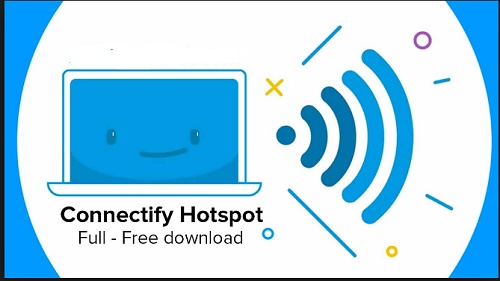
Trong các phần chia sẻ trước tôi có giới thiệu đến các bạn phần mềm phát wifi trên máy tính MyPublicWiFi, một trong những ứng dụng Free được nhiều người lựa chọn. Trong bài chia sẻ hôm nay, mình sẽ giới thiệu một phần mềm phát wiffi trên máy tính nữa, tuy phải trả phí nhưng “Tiền nào của nấy” nó cũng có những giá trị làm bạn sẵn sàng móc hầu bao cho nó. Đó chính là phần mềm phát wifi trên PC Connectify Hotspot.

Những tính năng tuyệt vời mà phần mềm phát wifi trên PC- Connectify Hotspot mang lại
- Nó có tính bảo mật cao hơn hẳn so với những phần mềm phát wifi miễn phí khác.
- Bạn có thể kiểm soát người dùng khi họ đang được chia sẻ wifi từ máy tính của bạn. bạn có thể xem dữ liệu mà họ đang sử dụng, bạn có thể đổi tên, loại bỏ họ, vô hiệu hóa chỉ một cú click chuột.
- Hiệu suất hoạt động đáng kinh ngạc, với tạo ra điểm truy cập wifi bằng Connectify Hotspot, và cho các thiết bị truy cập và tất cả đều được hoạt động cùng một lúc, với hiệu suất hoàn hảo với tất cả các thiết bị được chia sẻ.
- Connectify Hotspot hỗ trợ rất nhiều ngôn ngữ khác nhau, giúp bạn dễ dàng lựa chọn ngôn ngữ phù hợp.
- Cho phép bạn chia sẻ Internet qua Ethernet hoặc sử dụng máy tính như một Wi-Fi Repeater để mở rộng phạm vi router.
- Cho phép bạn có thể chia sẻ mạng 3g/4G với các máy tính khác. Đây là ưu điểm tuyệt vời mà Connectify Hotspot giành cho bạn.
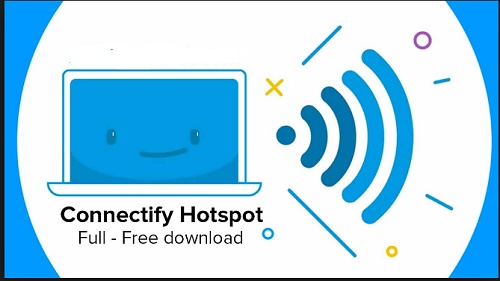
Hướng dẫn download và cài đặt phần mềm phát wifi trên máy tính Connectify Hotspot
Bước 1: Download phần mềm Connectify Hotspot 2019 về máy
Bước 2: kích đúp bản cài đặt để bắt đầu. Màn hình hiện ra các điều khoản sử dụng, bạn Click I Agree.
Bước 3: Quá trình cài đặt Connectify Hotspot diễn ra trong giây lát. Sau khi hoàn thành Bạn chọn khởi động lại hoặc khởi động lại sau. Mình toàn chọn I want to manually reboot later. Nhấn Finish để kết thúc.
Hướng dẫn sử dụng Connectify Hotspot phần mềm phát wifi trên máy tính
Bước 1: Bạn phải thiết lập một số thông số sau. Tại giao diện của Connectify, chọn thẻ Setting
Đặt tên và mật khẩu cho tín hiệu Wifi.
- Hostpot Name: Tên tín hiệu Wifi, bạn đặt thế nào cho dễ phân biệt thôi (Mình thường đặt theo kiểu tên ” Connectify – tên thiết bị”)
- Password: Bạn nhập khẩu vào đây.
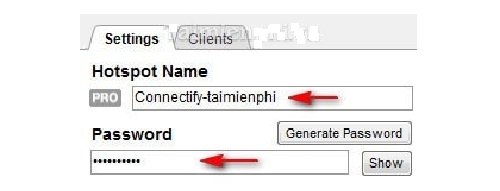
Internet to Share: Đây là tùy chọn thiết bị kết nối đầu vào
- Atheros AR8152…: Nếu laptop đang sử dụng dây mạng, bạn có thể chọn chế độ này.
- Wifi: Laptop sử dụng đầu phát Wifi
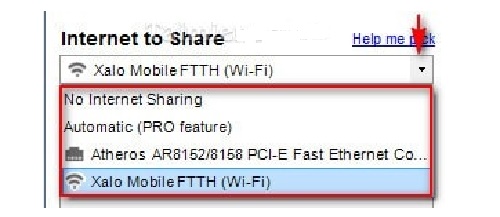
Tại khung Advanced Settings (cài đặt nâng cao) Bạn có thể để mặc định, hoặc làm theo hướng dẫn của mình nhé:
a. Share Over: Chia sẻ tín hiệu theo sóng Wifi hoặc theo đường dây mạng.
b. Sharing Mode: Chọn lựa chế độ bảo mật cho tín hiệu Wifi của bạn.
- Wifi Ad-Hoc, Encryted (WEP): Chế độ bảo mật thấp.
- Wifi Ad-Hoc, Open: Chế độ bảo mật trung bình.
- Wifi Access Point, Encryted (WPA2): Chế độ bảo mật cao cấp.
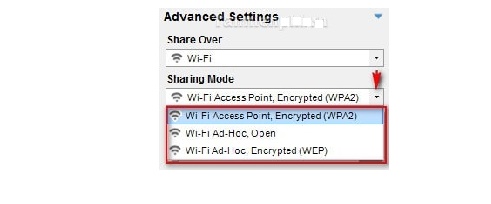
Bước 2: Ok rồi thì bạn click Start Hotspot để bắt đầu phát tín hiệu
Bước 3: nếu muốn tắt chế độ phát wifi thì bạn click Stop Hotspot để đóng lại chương trình.
Download Connectify Hotspot 2019
Download Link Connectify Hotspot Fshare
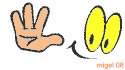
Lời kết:
Connectify Hotspot là phần mềm phát wifi trên máy tính rất mạnh, với độ bảo mật cao hơn hẳn, nó có thể giúp bạn chia sẻ dữ liệu 3G,4G sang máy tính khác mà những phần mềm khác không có được. Tuy nhiên, đây là phần mềm phải trả phí và nó có hơi phức tạp chút chút với những người mới, nhưng với những tính năng tuyệt vời mà Connectify Hotspot mang lại, mình nghĩ cũng không có vấn đề gì. À mà họ cho dùng thử 30 lần phát wifi nên bạn hãy tải về trải nghiệm xem sao nhé !
